A muchas personas les gusta pasar unos minutos jugando a un juego de computadora en su lugar de trabajo. Si necesita monitorear constantemente los mensajes por correo, ICQ o responder a los clientes en el foro, es mejor abrir el juego en una ventana. Además, es mejor jugar juegos antiguos en modo ventana, cuyos gráficos se ven demasiado primitivos si los expande a pantalla completa.
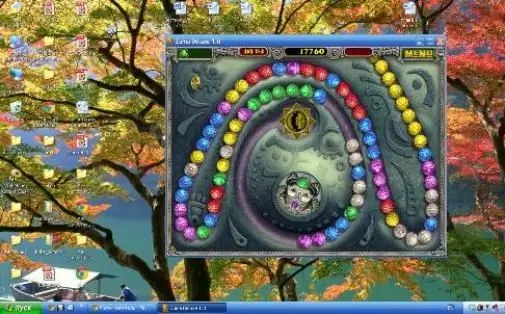
Es necesario
- - Cualquier juego de computadora instalado;
- - Sistema operativo Windows.
Instrucciones
Paso 1
Inicie el juego y luego presione los botones alt="Imagen" e Intro en su teclado al mismo tiempo. Para muchos juegos, esta combinación de teclas es el comando para cambiar al modo de ventana. Esta es la forma más fácil de abrir un juguete en una ventana, pero desafortunadamente muchos juegos no lo admiten.
Paso 2
Cree un acceso directo para el juego en su escritorio si no está allí. Haga clic en el acceso directo con el botón derecho del mouse. En el menú que aparece, seleccione la línea "Propiedades". -Se debe agregar una ventana a la línea que contiene la dirección del programa. Por ejemplo, era C: / ProgramFiles (x86) HeroesofMightandMagic3 / HeroesofMightandMagic3.exe, pero debería convertirse en C: / ProgramFiles (x86) HeroesofMightandMagic3 / HeroesofMightandMagic3.exe-window. Haga clic en el botón "Aplicar" y cierre la ventana "Propiedades". Ahora el juego iniciado por este atajo se abrirá en una ventana. Es importante tener en cuenta que algunos juegos aún se abrirán en una ventana si borra -window en la dirección del programa. Para solucionar este problema, escriba -full screen en lugar de -window.
Paso 3
Inicie el juego y examine la configuración. Muchos juegos tienen una función de ventana incorporada. Todo lo que necesita hacer es encontrar la línea correspondiente en la configuración y marcar la casilla. La transición al modo de pantalla completa se realiza en la misma línea quitando la marca de verificación.
Paso 4
Consulte la ayuda de varios recursos de Internet si no puede abrir un juego de computadora en el modo de ventana. Como regla general, en el sitio del desarrollador, al ingresar "abrir en ventana" en la barra de búsqueda, puede encontrar información sobre cómo poner el juguete en modo de ventana. Si el juego es muy antiguo y la empresa desarrolladora ha dejado de existir o ha cambiado de nombre, puedes buscar la información necesaria en los foros del juego.
Paso 5
Vuelve al modo de pantalla completa si el juego comienza a ralentizarse. Sorprendentemente, un juego que se abre en una ventana puede consumir más recursos que el modo de pantalla completa. A veces, el juguete se ralentiza en el modo de ventana, porque el desarrollador no lo ha optimizado para funcionar en la ventana.






